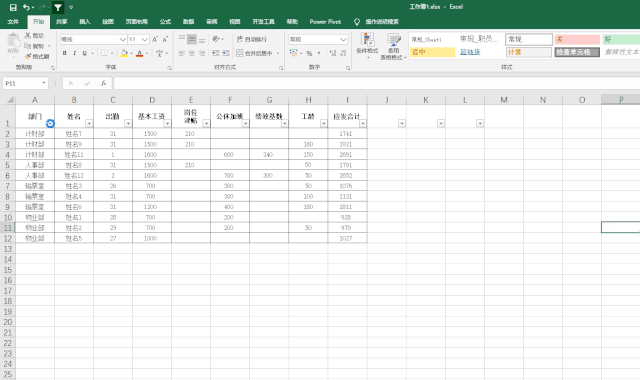Excel中F5使用技巧
1、根据类别插入空行:在部门前面插入一列,复制部门这一列,向下一行复制部门这一列数据,选择这两列数据,按f5点击定位条件选择行差异单元格,点击确定,点击鼠标右键选择插入,选择整行,将复制的这一列数据删除
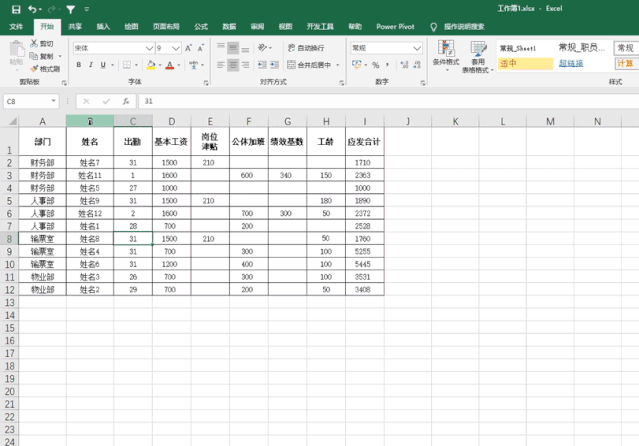
2、批量删除空行:选择一列数据,按F5调出定位选择定位条件,选择空值点击确定,点击鼠标右键选择删除整行

3、取消合并单元格并批量条件:取消合并单元格,按f5找到定位条件,选择空值点击确定,在编辑栏中输入一个等号,让他等于取消合并单元格后的第一个单元格,按ctrl+回车批量填充数据
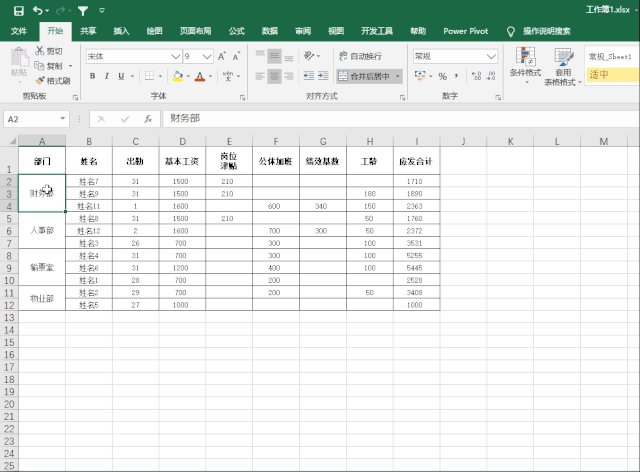
4、核对数据差异:选中这两列数据,点击f5进入定位条件中,选择行差异单元格,点击确定,为数据标记一个颜色,带有颜色的就是差异数据
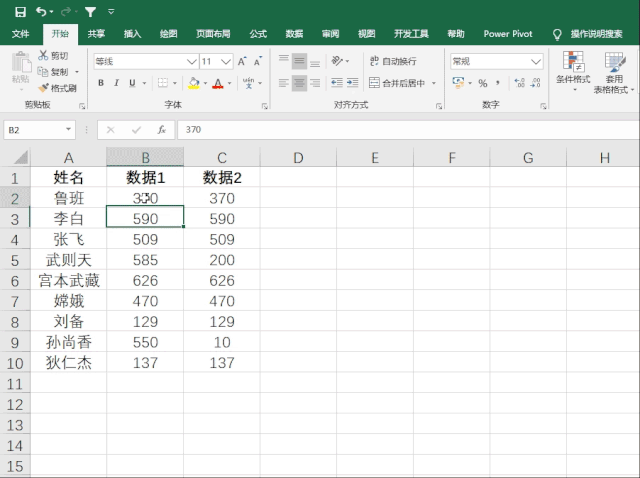
5、批量删除对象:按f5调出定位,进入定位条件选择对象,点击确定,直接按下delete键批量删除
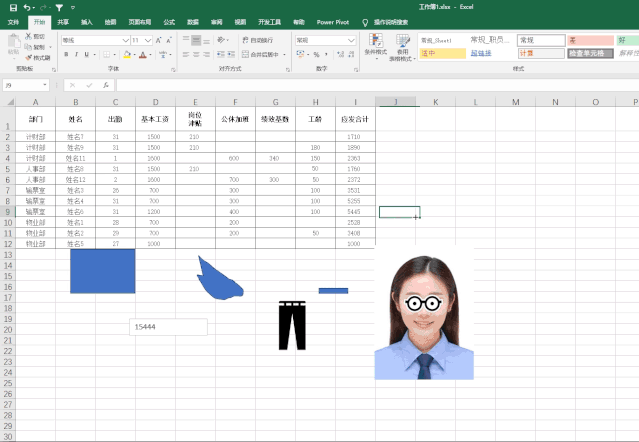
6、快速找到公式的位置:选择数据区域,按f5进入定位条件,勾选公式,点击确定,为定位到的数据标记颜色,带有颜色的就是公式获得结果
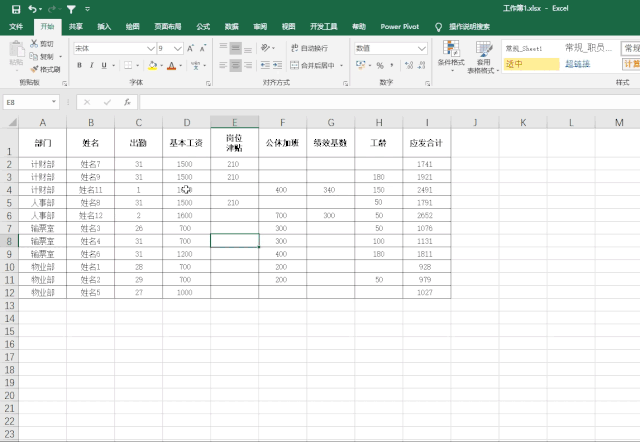
7、仅复制筛选后的数据:选择数据,进入定位条件的界面,选择可见单元格,点击确定,点击鼠标右键选择复制,粘贴数据,就不会复制到隐藏的数据了